ESP OPEL MOKKA 2014 Informācijas un izklaides sistēmas rokasgrāmata (in Latvian)
[x] Cancel search | Manufacturer: OPEL, Model Year: 2014, Model line: MOKKA, Model: OPEL MOKKA 2014Pages: 237, PDF Size: 4.75 MB
Page 105 of 237
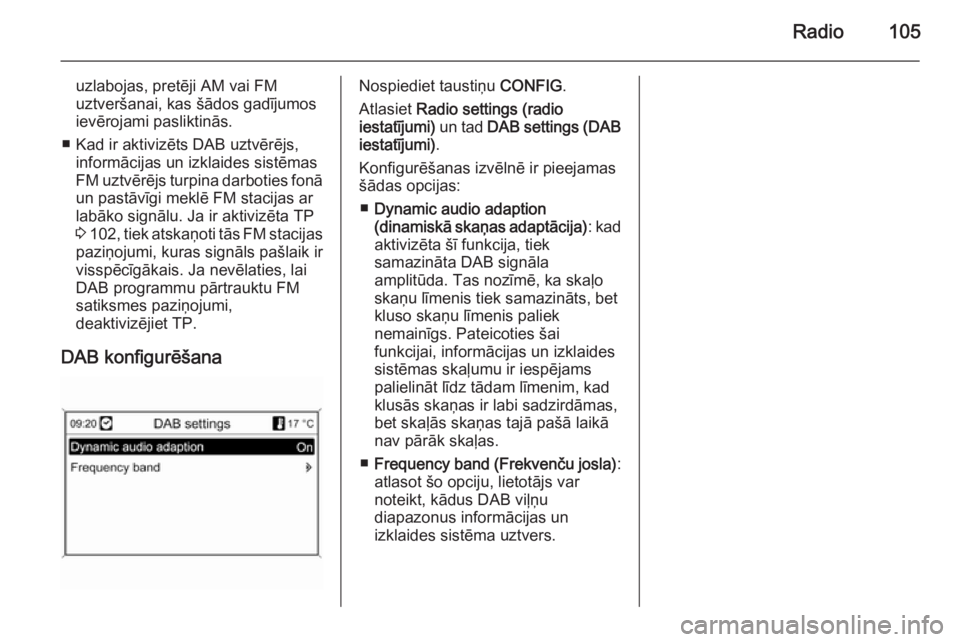
Radio105
uzlabojas, pretēji AM vai FM
uztveršanai, kas šādos gadījumos
ievērojami pasliktinās.
■ Kad ir aktivizēts DAB uztvērējs, informācijas un izklaides sistēmas
FM uztvērējs turpina darboties fonā
un pastāvīgi meklē FM stacijas ar
labāko signālu. Ja ir aktivizēta TP
3 102 , tiek atskaņoti tās FM stacijas
paziņojumi, kuras signāls pašlaik ir
visspēcīgākais. Ja nevēlaties, lai
DAB programmu pārtrauktu FM
satiksmes paziņojumi,
deaktivizējiet TP.
DAB konfigurēšanaNospiediet taustiņu CONFIG.
Atlasiet Radio settings (radio
iestatījumi) un tad DAB settings (DAB
iestatījumi) .
Konfigurēšanas izvēlnē ir pieejamas
šādas opcijas:
■ Dynamic audio adaption
(dinamiskā skaņas adaptācija) : kad
aktivizēta šī funkcija, tiek
samazināta DAB signāla
amplitūda. Tas nozīmē, ka skaļo
skaņu līmenis tiek samazināts, bet
kluso skaņu līmenis paliek
nemainīgs. Pateicoties šai
funkcijai, informācijas un izklaides
sistēmas skaļumu ir iespējams
palielināt līdz tādam līmenim, kad
klusās skaņas ir labi sadzirdāmas,
bet skaļās skaņas tajā pašā laikā
nav pārāk skaļas.
■ Frequency band (Frekvenču josla) :
atlasot šo opciju, lietotājs var
noteikt, kādus DAB viļņu
diapazonus informācijas un
izklaides sistēma uztvers.
Page 106 of 237
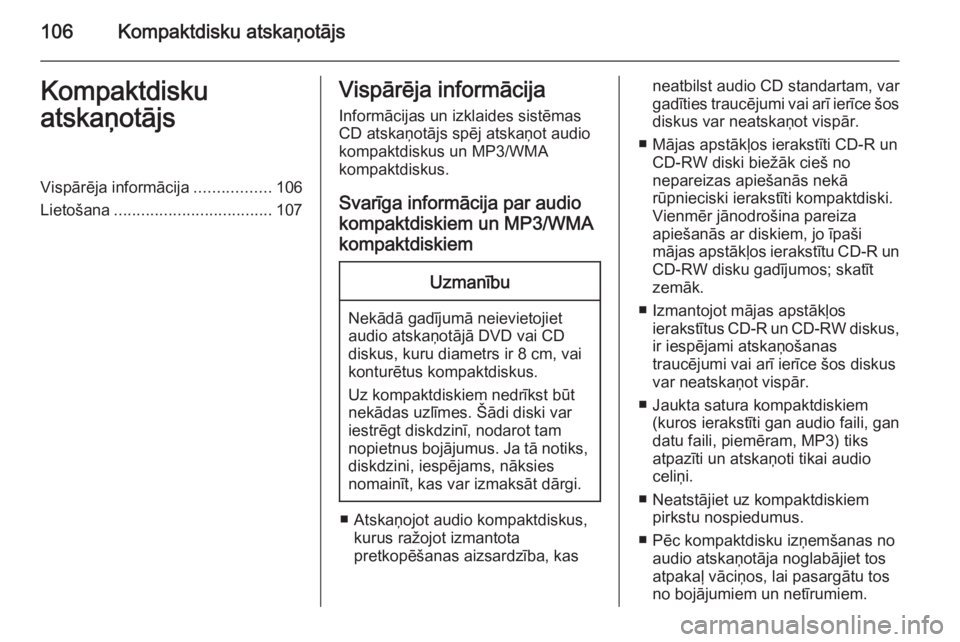
106Kompaktdisku atskaņotājsKompaktdisku
atskaņotājsVispārēja informācija .................106
Lietošana ................................... 107Vispārēja informācija
Informācijas un izklaides sistēmas
CD atskaņotājs spēj atskaņot audio
kompaktdiskus un MP3/WMA
kompaktdiskus.
Svarīga informācija par audio
kompaktdiskiem un MP3/WMA kompaktdiskiemUzmanību
Nekādā gadījumā neievietojietaudio atskaņotājā DVD vai CD
diskus, kuru diametrs ir 8 cm, vai
konturētus kompaktdiskus.
Uz kompaktdiskiem nedrīkst būt
nekādas uzlīmes. Šādi diski var
iestrēgt diskdzinī, nodarot tam
nopietnus bojājumus. Ja tā notiks, diskdzini, iespējams, nāksies
nomainīt, kas var izmaksāt dārgi.
■ Atskaņojot audio kompaktdiskus, kurus ražojot izmantota
pretkopēšanas aizsardzība, kas
neatbilst audio CD standartam, var
gadīties traucējumi vai arī ierīce šos
diskus var neatskaņot vispār.
■ Mājas apstākļos ierakstīti CD-R un CD-RW diski biežāk cieš no
nepareizas apiešanās nekā
rūpnieciski ierakstīti kompaktdiski.
Vienmēr jānodrošina pareiza
apiešanās ar diskiem, jo īpaši
mājas apstākļos ierakstītu CD-R un CD-RW disku gadījumos; skatīt
zemāk.
■ Izmantojot mājas apstākļos ierakstītus CD-R un CD-RW diskus,
ir iespējami atskaņošanas
traucējumi vai arī ierīce šos diskus
var neatskaņot vispār.
■ Jaukta satura kompaktdiskiem (kuros ierakstīti gan audio faili, gan
datu faili, piemēram, MP3) tiks
atpazīti un atskaņoti tikai audio
celiņi.
■ Neatstājiet uz kompaktdiskiem pirkstu nospiedumus.
■ Pēc kompaktdisku izņemšanas no audio atskaņotāja noglabājiet tos
atpakaļ vāciņos, lai pasargātu tos
no bojājumiem un netīrumiem.
Page 107 of 237
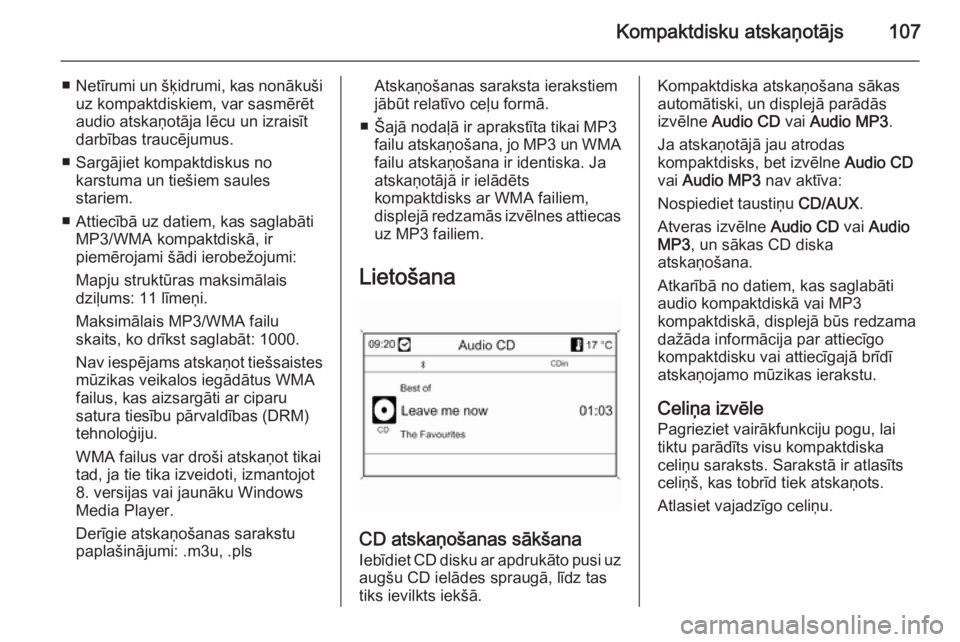
Kompaktdisku atskaņotājs107
■Netīrumi un šķidrumi, kas nonākuši
uz kompaktdiskiem, var sasmērēt
audio atskaņotāja lēcu un izraisīt
darbības traucējumus.
■ Sargājiet kompaktdiskus no karstuma un tiešiem saules
stariem.
■ Attiecībā uz datiem, kas saglabāti MP3/WMA kompaktdiskā, ir
piemērojami šādi ierobežojumi:
Mapju struktūras maksimālais
dziļums: 11 līmeņi.
Maksimālais MP3/WMA failu
skaits, ko drīkst saglabāt: 1000.
Nav iespējams atskaņot tiešsaistes
mūzikas veikalos iegādātus WMA
failus, kas aizsargāti ar ciparu
satura tiesību pārvaldības (DRM)
tehnoloģiju.
WMA failus var droši atskaņot tikai
tad, ja tie tika izveidoti, izmantojot
8. versijas vai jaunāku Windows
Media Player.
Derīgie atskaņošanas sarakstu paplašinājumi: .m3u, .plsAtskaņošanas saraksta ierakstiem
jābūt relatīvo ceļu formā.
■ Šajā nodaļā ir aprakstīta tikai MP3 failu atskaņošana, jo MP3 un WMAfailu atskaņošana ir identiska. Jaatskaņotājā ir ielādēts
kompaktdisks ar WMA failiem,
displejā redzamās izvēlnes attiecas
uz MP3 failiem.
Lietošana
CD atskaņošanas sākšana Iebīdiet CD disku ar apdrukāto pusi uz
augšu CD ielādes spraugā, līdz tas
tiks ievilkts iekšā.
Kompaktdiska atskaņošana sākas
automātiski, un displejā parādās
izvēlne Audio CD vai Audio MP3 .
Ja atskaņotājā jau atrodas
kompaktdisks, bet izvēlne Audio CD
vai Audio MP3 nav aktīva:
Nospiediet taustiņu CD/AUX.
Atveras izvēlne Audio CD vai Audio
MP3 , un sākas CD diska
atskaņošana.
Atkarībā no datiem, kas saglabāti
audio kompaktdiskā vai MP3
kompaktdiskā, displejā būs redzama
dažāda informācija par attiecīgo
kompaktdisku vai attiecīgajā brīdī
atskaņojamo mūzikas ierakstu.
Celiņa izvēle
Pagrieziet vairākfunkciju pogu, lai
tiktu parādīts visu kompaktdiska
celiņu saraksts. Sarakstā ir atlasīts
celiņš, kas tobrīd tiek atskaņots.
Atlasiet vajadzīgo celiņu.
Page 111 of 237
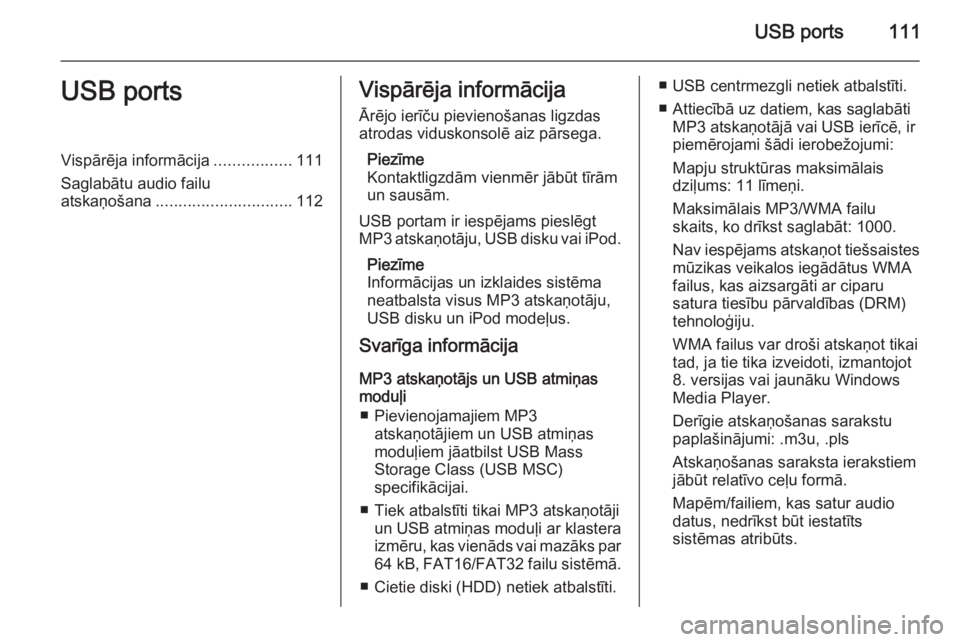
USB ports111USB portsVispārēja informācija.................111
Saglabātu audio failu atskaņošana .............................. 112Vispārēja informācija
Ārējo ierīču pievienošanas ligzdas
atrodas viduskonsolē aiz pārsega.
Piezīme
Kontaktligzdām vienmēr jābūt tīrām
un sausām.
USB portam ir iespējams pieslēgt
MP3 atskaņotāju, USB disku vai iPod.
Piezīme
Informācijas un izklaides sistēma
neatbalsta visus MP3 atskaņotāju,
USB disku un iPod modeļus.
Svarīga informācija
MP3 atskaņotājs un USB atmiņas
moduļi
■ Pievienojamajiem MP3 atskaņotājiem un USB atmiņas
moduļiem jāatbilst USB Mass
Storage Class (USB MSC)
specifikācijai.
■ Tiek atbalstīti tikai MP3 atskaņotāji un USB atmiņas moduļi ar klastera
izmēru, kas vienāds vai mazāks par
64 kB , FAT16/FAT32 failu sistēmā.
■ Cietie diski (HDD) netiek atbalstīti.■ USB centrmezgli netiek atbalstīti.
■ Attiecībā uz datiem, kas saglabāti MP3 atskaņotājā vai USB ierīcē, ir
piemērojami šādi ierobežojumi:
Mapju struktūras maksimālais
dziļums: 11 līmeņi.
Maksimālais MP3/WMA failu
skaits, ko drīkst saglabāt: 1000.
Nav iespējams atskaņot tiešsaistes
mūzikas veikalos iegādātus WMA
failus, kas aizsargāti ar ciparu
satura tiesību pārvaldības (DRM)
tehnoloģiju.
WMA failus var droši atskaņot tikai
tad, ja tie tika izveidoti, izmantojot
8. versijas vai jaunāku Windows
Media Player.
Derīgie atskaņošanas sarakstu
paplašinājumi: .m3u, .pls
Atskaņošanas saraksta ierakstiem
jābūt relatīvo ceļu formā.
Mapēm/failiem, kas satur audio
datus, nedrīkst būt iestatīts
sistēmas atribūts.
Page 116 of 237
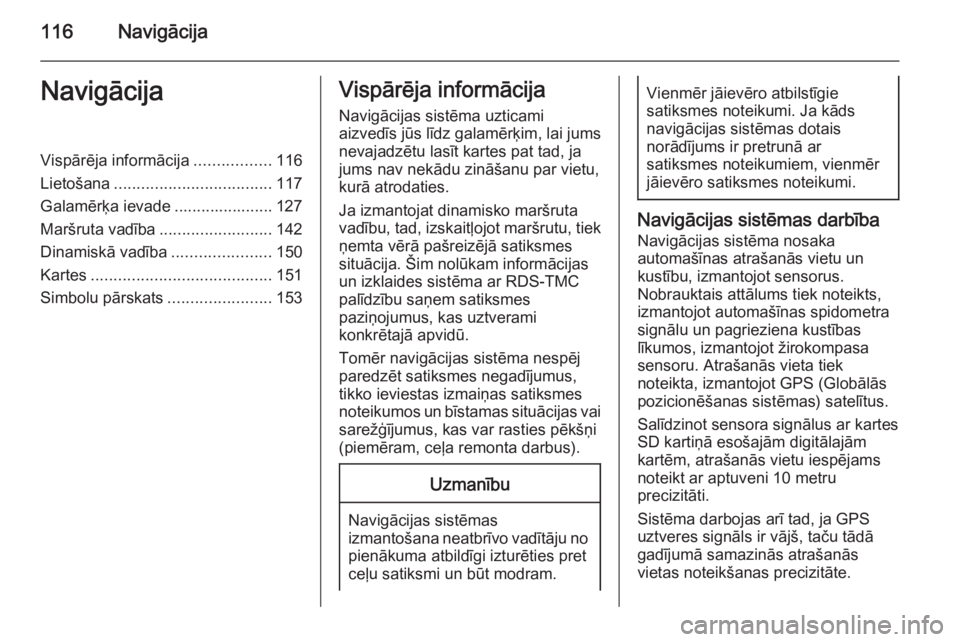
116NavigācijaNavigācijaVispārēja informācija.................116
Lietošana ................................... 117
Galamērķa ievade ...................... 127
Maršruta vadība .........................142
Dinamiskā vadība ......................150
Kartes ........................................ 151
Simbolu pārskats .......................153Vispārēja informācija
Navigācijas sistēma uzticami
aizvedīs jūs līdz galamērķim, lai jums
nevajadzētu lasīt kartes pat tad, ja
jums nav nekādu zināšanu par vietu,
kurā atrodaties.
Ja izmantojat dinamisko maršruta
vadību, tad, izskaitļojot maršrutu, tiek
ņemta vērā pašreizējā satiksmes
situācija. Šim nolūkam informācijas un izklaides sistēma ar RDS-TMC
palīdzību saņem satiksmes
paziņojumus, kas uztverami
konkrētajā apvidū.
Tomēr navigācijas sistēma nespēj
paredzēt satiksmes negadījumus,
tikko ieviestas izmaiņas satiksmes
noteikumos un bīstamas situācijas vai
sarežģījumus, kas var rasties pēkšņi
(piemēram, ceļa remonta darbus).Uzmanību
Navigācijas sistēmas
izmantošana neatbrīvo vadītāju no pienākuma atbildīgi izturēties pret
ceļu satiksmi un būt modram.
Vienmēr jāievēro atbilstīgie
satiksmes noteikumi. Ja kāds
navigācijas sistēmas dotais
norādījums ir pretrunā ar
satiksmes noteikumiem, vienmēr
jāievēro satiksmes noteikumi.
Navigācijas sistēmas darbība
Navigācijas sistēma nosaka
automašīnas atrašanās vietu un
kustību, izmantojot sensorus.
Nobrauktais attālums tiek noteikts,
izmantojot automašīnas spidometra
signālu un pagrieziena kustības
līkumos, izmantojot žirokompasa
sensoru. Atrašanās vieta tiek
noteikta, izmantojot GPS (Globālās
pozicionēšanas sistēmas) satelītus.
Salīdzinot sensora signālus ar kartes
SD kartiņā esošajām digitālajām
kartēm, atrašanās vietu iespējams
noteikt ar aptuveni 10 metru
precizitāti.
Sistēma darbojas arī tad, ja GPS
uztveres signāls ir vājš, taču tādā
gadījumā samazinās atrašanās
vietas noteikšanas precizitāte.
Page 121 of 237
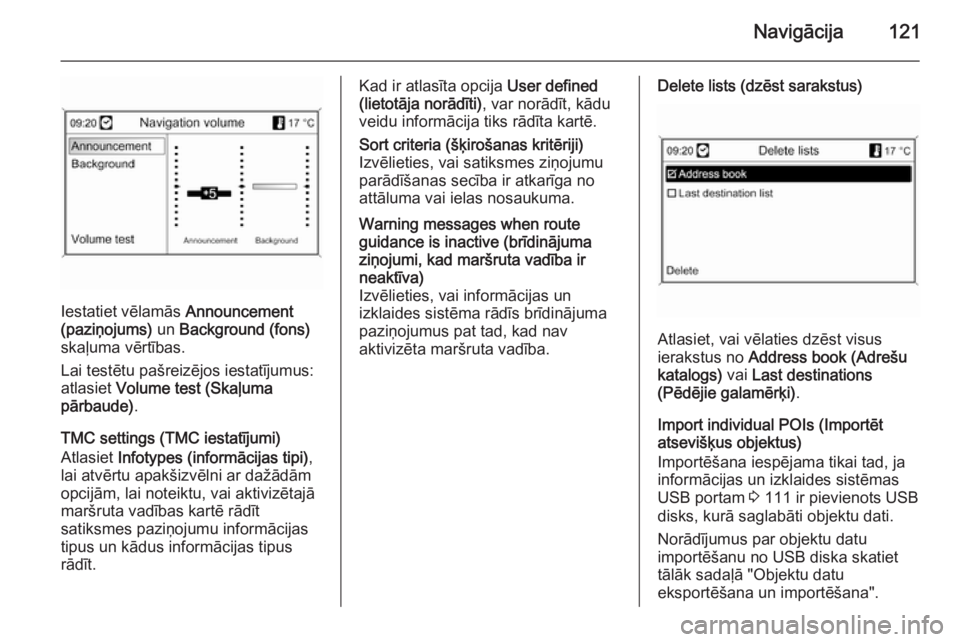
Navigācija121
Iestatiet vēlamās Announcement
(paziņojums) un Background (fons)
skaļuma vērtības.
Lai testētu pašreizējos iestatījumus:
atlasiet Volume test (Skaļuma
pārbaude) .
TMC settings (TMC iestatījumi)
Atlasiet Infotypes (informācijas tipi) ,
lai atvērtu apakšizvēlni ar dažādām
opcijām, lai noteiktu, vai aktivizētajā
maršruta vadības kartē rādīt
satiksmes paziņojumu informācijas
tipus un kādus informācijas tipus
rādīt.
Kad ir atlasīta opcija User defined
(lietotāja norādīti) , var norādīt, kādu
veidu informācija tiks rādīta kartē.Sort criteria (šķirošanas kritēriji)
Izvēlieties, vai satiksmes ziņojumu
parādīšanas secība ir atkarīga no
attāluma vai ielas nosaukuma.Warning messages when route
guidance is inactive (brīdinājuma
ziņojumi, kad maršruta vadība ir
neaktīva)
Izvēlieties, vai informācijas un
izklaides sistēma rādīs brīdinājuma
paziņojumus pat tad, kad nav
aktivizēta maršruta vadība.Delete lists (dzēst sarakstus)
Atlasiet, vai vēlaties dzēst visus
ierakstus no Address book (Adrešu
katalogs) vai Last destinations
(Pēdējie galamērķi) .
Import individual POIs (Importēt
atsevišķus objektus)
Importēšana iespējama tikai tad, ja informācijas un izklaides sistēmasUSB portam 3 111 ir pievienots USB
disks, kurā saglabāti objektu dati.
Norādījumus par objektu datu
importēšanu no USB diska skatiet
tālāk sadaļā "Objektu datu
eksportēšana un importēšana".
Page 122 of 237
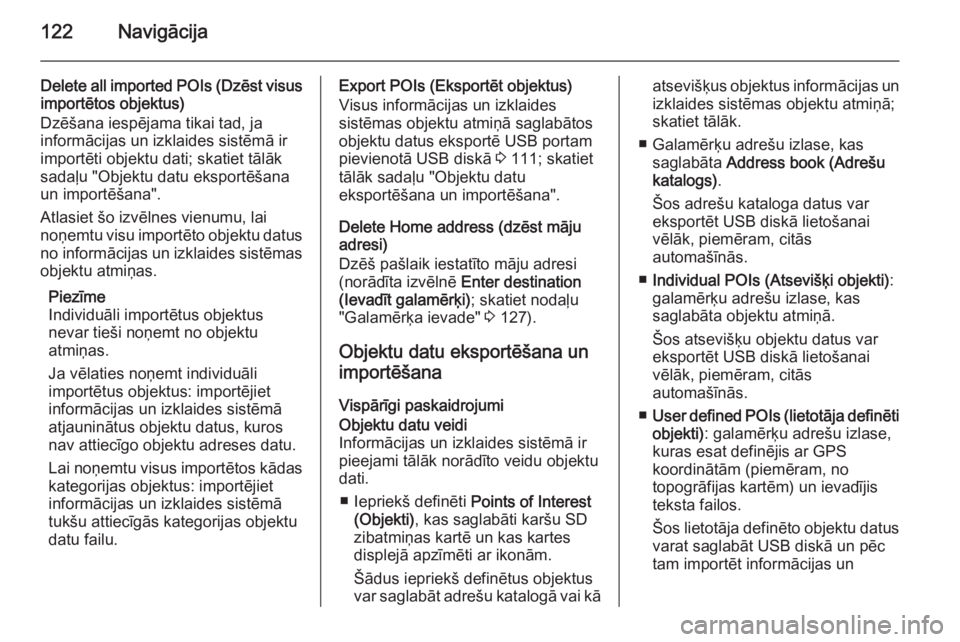
122Navigācija
Delete all imported POIs (Dzēst visus
importētos objektus)
Dzēšana iespējama tikai tad, ja
informācijas un izklaides sistēmā ir
importēti objektu dati; skatiet tālāk
sadaļu "Objektu datu eksportēšana
un importēšana".
Atlasiet šo izvēlnes vienumu, lai
noņemtu visu importēto objektu datus no informācijas un izklaides sistēmas
objektu atmiņas.
Piezīme
Individuāli importētus objektus
nevar tieši noņemt no objektu
atmiņas.
Ja vēlaties noņemt individuāli
importētus objektus: importējiet
informācijas un izklaides sistēmā
atjauninātus objektu datus, kuros
nav attiecīgo objektu adreses datu.
Lai noņemtu visus importētos kādas kategorijas objektus: importējiet
informācijas un izklaides sistēmā
tukšu attiecīgās kategorijas objektu datu failu.Export POIs (Eksportēt objektus)
Visus informācijas un izklaides
sistēmas objektu atmiņā saglabātos
objektu datus eksportē USB portam
pievienotā USB diskā 3 111; skatiet
tālāk sadaļu "Objektu datu
eksportēšana un importēšana".
Delete Home address (dzēst māju
adresi)
Dzēš pašlaik iestatīto māju adresi (norādīta izvēlnē Enter destination
(Ievadīt galamērķi) ; skatiet nodaļu
"Galamērķa ievade" 3 127).
Objektu datu eksportēšana un
importēšana
Vispārīgi paskaidrojumiObjektu datu veidi
Informācijas un izklaides sistēmā ir
pieejami tālāk norādīto veidu objektu
dati.
■ Iepriekš definēti Points of Interest
(Objekti) , kas saglabāti karšu SD
zibatmiņas kartē un kas kartes
displejā apzīmēti ar ikonām.
Šādus iepriekš definētus objektus
var saglabāt adrešu katalogā vai kāatsevišķus objektus informācijas un izklaides sistēmas objektu atmiņā;
skatiet tālāk.
■ Galamērķu adrešu izlase, kas saglabāta Address book (Adrešu
katalogs) .
Šos adrešu kataloga datus var eksportēt USB diskā lietošanaivēlāk, piemēram, citās
automašīnās.
■ Individual POIs (Atsevišķi objekti) :
galamērķu adrešu izlase, kas
saglabāta objektu atmiņā.
Šos atsevišķu objektu datus var
eksportēt USB diskā lietošanai vēlāk, piemēram, citās
automašīnās.
■ User defined POIs (lietotāja definēti
objekti) : galamērķu adrešu izlase,
kuras esat definējis ar GPS
koordinātām (piemēram, no
topogrāfijas kartēm) un ievadījis
teksta failos.
Šos lietotāja definēto objektu datus varat saglabāt USB diskā un pēctam importēt informācijas un
Page 128 of 237
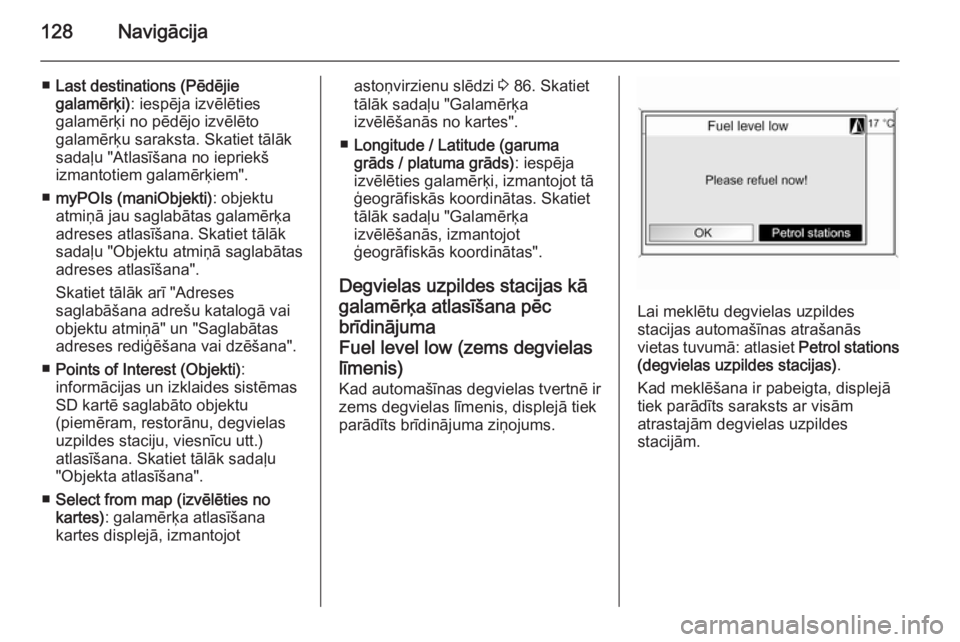
128Navigācija
■Last destinations (Pēdējie
galamērķi) : iespēja izvēlēties
galamērķi no pēdējo izvēlēto
galamērķu saraksta. Skatiet tālāk
sadaļu "Atlasīšana no iepriekš
izmantotiem galamērķiem".
■ myPOIs (maniObjekti) : objektu
atmiņā jau saglabātas galamērķa
adreses atlasīšana. Skatiet tālāk
sadaļu "Objektu atmiņā saglabātas
adreses atlasīšana".
Skatiet tālāk arī "Adreses
saglabāšana adrešu katalogā vai
objektu atmiņā" un "Saglabātas
adreses rediģēšana vai dzēšana".
■ Points of Interest (Objekti) :
informācijas un izklaides sistēmas SD kartē saglabāto objektu
(piemēram, restorānu, degvielas
uzpildes staciju, viesnīcu utt.)
atlasīšana. Skatiet tālāk sadaļu "Objekta atlasīšana".
■ Select from map (izvēlēties no
kartes) : galamērķa atlasīšana
kartes displejā, izmantojotastoņvirzienu slēdzi 3 86. Skatiet
tālāk sadaļu "Galamērķa
izvēlēšanās no kartes".
■ Longitude / Latitude (garuma
grāds / platuma grāds) : iespēja
izvēlēties galamērķi, izmantojot tā
ģeogrāfiskās koordinātas. Skatiet
tālāk sadaļu "Galamērķa
izvēlēšanās, izmantojot
ģeogrāfiskās koordinātas".
Degvielas uzpildes stacijas kā
galamērķa atlasīšana pēc brīdinājuma
Fuel level low (zems degvielas līmenis)
Kad automašīnas degvielas tvertnē ir
zems degvielas līmenis, displejā tiek
parādīts brīdinājuma ziņojums.
Lai meklētu degvielas uzpildes
stacijas automašīnas atrašanās
vietas tuvumā: atlasiet Petrol stations
(degvielas uzpildes stacijas) .
Kad meklēšana ir pabeigta, displejā
tiek parādīts saraksts ar visām
atrastajām degvielas uzpildes
stacijām.
Page 130 of 237
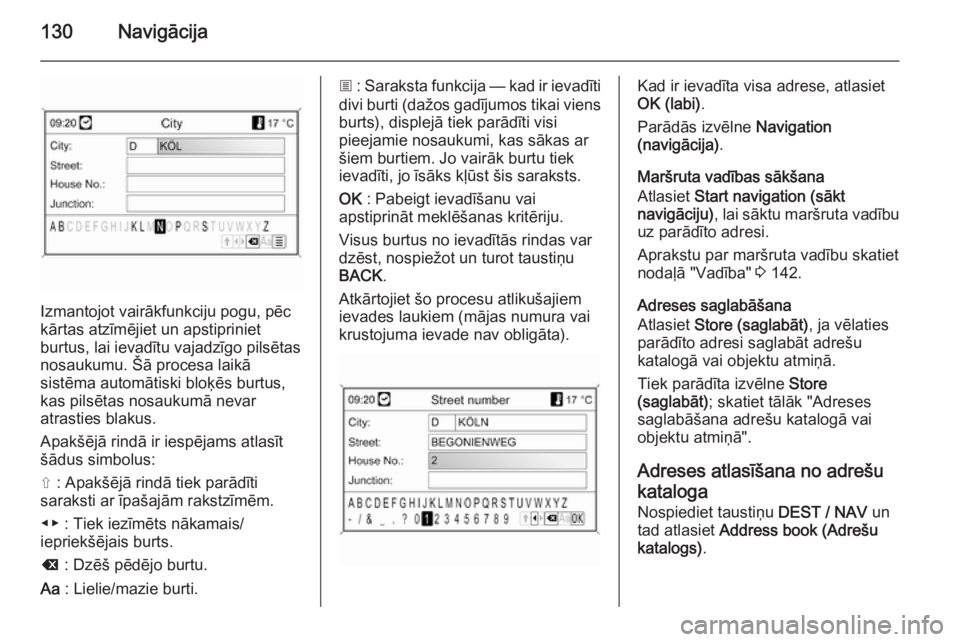
130Navigācija
Izmantojot vairākfunkciju pogu, pēc
kārtas atzīmējiet un apstipriniet
burtus, lai ievadītu vajadzīgo pilsētas
nosaukumu. Šā procesa laikā
sistēma automātiski bloķēs burtus,
kas pilsētas nosaukumā nevar
atrasties blakus.
Apakšējā rindā ir iespējams atlasīt šādus simbolus:
⇧ : Apakšējā rindā tiek parādīti
saraksti ar īpašajām rakstzīmēm.
◀▶ : Tiek iezīmēts nākamais/
iepriekšējais burts.
k : Dzēš pēdējo burtu.
Aa : Lielie/mazie burti.
j : Saraksta funkcija — kad ir ievadīti
divi burti (dažos gadījumos tikai viens
burts), displejā tiek parādīti visi
pieejamie nosaukumi, kas sākas ar
šiem burtiem. Jo vairāk burtu tiek
ievadīti, jo īsāks kļūst šis saraksts.
OK : Pabeigt ievadīšanu vai
apstiprināt meklēšanas kritēriju.
Visus burtus no ievadītās rindas var
dzēst, nospiežot un turot taustiņu
BACK .
Atkārtojiet šo procesu atlikušajiem
ievades laukiem (mājas numura vai
krustojuma ievade nav obligāta).Kad ir ievadīta visa adrese, atlasiet
OK (labi) .
Parādās izvēlne Navigation
(navigācija) .
Maršruta vadības sākšana
Atlasiet Start navigation (sākt
navigāciju) , lai sāktu maršruta vadību
uz parādīto adresi.
Aprakstu par maršruta vadību skatiet
nodaļā "Vadība" 3 142.
Adreses saglabāšana
Atlasiet Store (saglabāt) , ja vēlaties
parādīto adresi saglabāt adrešu
katalogā vai objektu atmiņā.
Tiek parādīta izvēlne Store
(saglabāt) ; skatiet tālāk "Adreses
saglabāšana adrešu katalogā vai
objektu atmiņā".
Adreses atlasīšana no adrešu
kataloga
Nospiediet taustiņu DEST / NAV un
tad atlasiet Address book (Adrešu
katalogs) .
Page 132 of 237
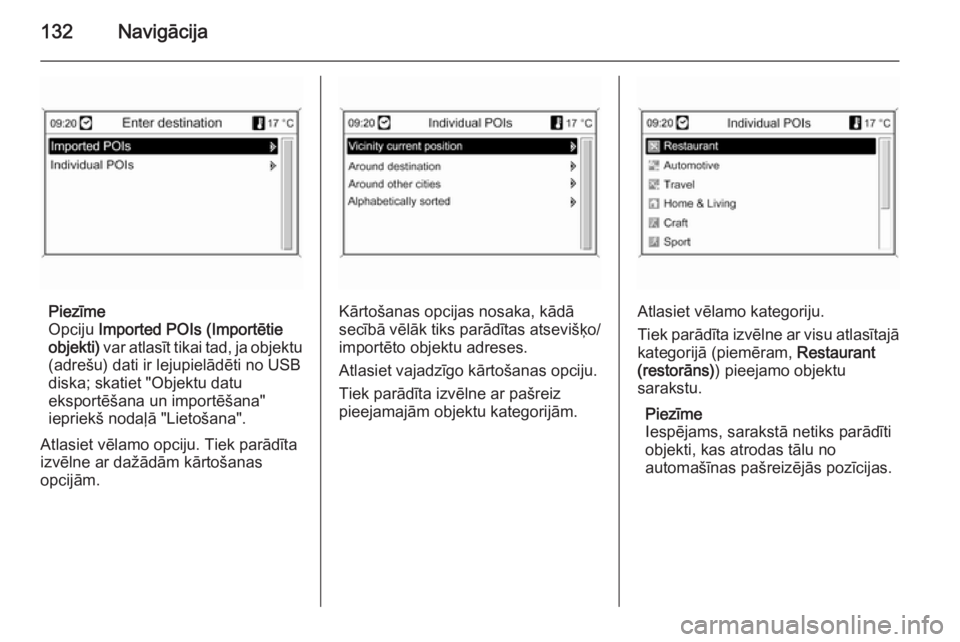
132Navigācija
Piezīme
Opciju Imported POIs (Importētie
objekti) var atlasīt tikai tad, ja objektu
(adrešu) dati ir lejupielādēti no USB
diska; skatiet "Objektu datu
eksportēšana un importēšana"
iepriekš nodaļā "Lietošana".
Atlasiet vēlamo opciju. Tiek parādīta
izvēlne ar dažādām kārtošanas
opcijām.Kārtošanas opcijas nosaka, kādā
secībā vēlāk tiks parādītas atsevišķo/ importēto objektu adreses.
Atlasiet vajadzīgo kārtošanas opciju.
Tiek parādīta izvēlne ar pašreiz
pieejamajām objektu kategorijām.Atlasiet vēlamo kategoriju.
Tiek parādīta izvēlne ar visu atlasītajā
kategorijā (piemēram, Restaurant
(restorāns) ) pieejamo objektu
sarakstu.
Piezīme
Iespējams, sarakstā netiks parādīti
objekti, kas atrodas tālu no
automašīnas pašreizējās pozīcijas.